Ինչպե՞ս Outlook- ում միանալ սոցիալական ցանցին (SharePoint):
Գուցե նկատել եք, որ մենք կարող ենք միանալ մեր սոցիալական ցանցի հաշվին Microsoft Outlook 2010 և 2013 թվականներում, ինչպիսիք են Facebook- ը, LinkedIn- ը, SharePoint- ը և այլն: Այս հոդվածում ես ձեզ ցույց կտամ, թե ինչպես հեշտությամբ միանալ սոցիալական ցանցին Microsoft Outlook- ում:
Միացեք սոցցանցին People Pane- ից
Միացեք սոցիալական ցանցին File ներդիրում
Միացեք սոցիալական ցանցին ՝ Կոնտակտային տեսանկյունից
- Ավտոմատացնել էլ Auto CC / BCC, Ավտոմեքենաների փոխանցում կանոններով; ուղարկել Ավտոմատ պատասխան (Offoff Office) առանց փոխանակման սերվեր պահանջելու...
- Ստացեք նման հիշեցումներ Նախազգուշացում BCC- ի համար երբ պատասխանում եք բոլորին, երբ դուք BCC ցուցակում եք, և Հիշեցրեք հավելվածները բաց թողնելիս մոռացված հավելվածների համար...
- Բարելավել էլփոստի արդյունավետությունը Պատասխանել (Բոլորը) Հավելվածներով, Ավտոմատ ավելացրեք ողջույն կամ ամսաթիվ և ժամ ստորագրության կամ թեմայի մեջ, Պատասխանել բազմաթիվ էլ...
- Հեշտացնել էլփոստի ուղարկումը Վերհիշել նամակները, Կցման գործիքներ (Սեղմել բոլորը, ավտոմատ պահել բոլորը...), Հեռացնել կրկնօրինակները, եւ Արագ հաշվետվություն...
 Միացեք սոցիալական ցանցին People Pane- ից Outlook 2010 և 2013 թվականներում
Միացեք սոցիալական ցանցին People Pane- ից Outlook 2010 և 2013 թվականներում
Ընդհանրապես, դուք կարող եք միանալ սոցիալական ցանցերին Մարդու պատուհանից հետևյալ քայլերով.
Քայլ 1: Սեղմեք Մարդիկ պատուհանից > Հաշվի կարգավորումները մասին Դիտել էջանիշը.
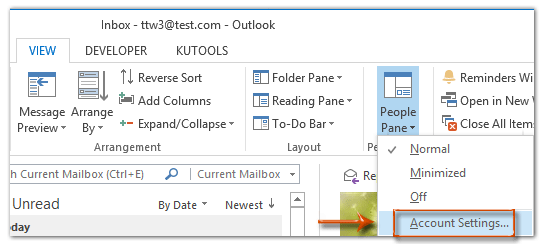
Քայլ 2. Այժմ բացվում է Microsoft Office երկխոսության տուփը, կարող եք.
(1) Ստուգեք սոցիալական ցանցը, որին դուք միանալու եք, օրինակ ՝ Facebook- ը.
(2) Մուտքագրեք ձեր սոցիալական ցանցի հաշվի անունը Օգտագործողի անունը վանդակում և մուտքագրեք ձեր հաշվի գաղտնաբառը Գաղտնաբառ տուփ:
(3) Կամընտիր է ստուգել Լռելյայն, ցուցադրեք լուսանկարներն ու տեղեկությունները այս ցանցից, երբ առկա են.

Notes:
(1) Եթե առաջին անգամ եք միանում սոցիալական ցանցերին, դուք կգտնեք ողջույնի երկխոսության տուփ և պարզապես կտտացրեք հաջորդ կոճակը:
(2) Outlook 2010-ում երկխոսության վանդակում նախադրված սոցիալական ցանցեր չկան, բայց կարող եք կտտացնել դրա տեքստին View սոցիալական ցանցը հասանելի է առցանց պարզել և ներբեռնել սոցիալական ցանցերը:
Քայլ 3: Սեղմեք միացնել կոճակը եւ Ավարտել կոճակը հաջորդաբար:
Եթե միացել եք սոցիալական ցանցի, Reading Pane- ում հաղորդագրությունները նախադիտելիս կարդալու պատուհանի ներքևում գտնվող այս սոցիալական ցանցում ձեր հաշվի թարմացումները կտեսնեք: Տեսեք ստորև նկարված էկրանի նկարը.

Նշում. Եթե Ձեզ անհրաժեշտ է միանալ այլ սոցիալական ցանցերի, կարող եք սեղմել հղման վրա Միացեք մեկ այլ սոցիալական ցանցի է ավելի շատ Microsoft Outlook երկխոսության տուփի բաժինը:
 Միացեք սոցիալական ցանցին Outlook 2013-ի File ներդիրում
Միացեք սոցիալական ցանցին Outlook 2013-ի File ներդիրում
Բացի People Pane- ից, սոցիալական ցանցին կարող եք միանալ նաև Microsoft Outlook 2013-ից Ֆայլ էջանիշը.
Քայլ 1: Սեղմեք Ֆայլ > Info > Հաշվի կարգավորումները > Սոցիալական ցանցի հաշիվներ, Տեսեք էկրանի նկարը.
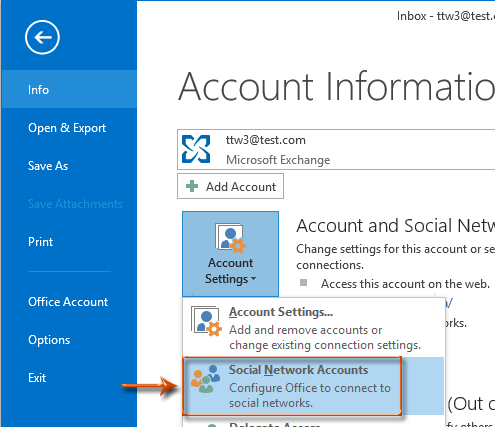
Քայլ 2. Microsoft- ի արտաքին ելքի երկխոսության պատուհանում ստուգեք սոցիալական ցանցը, որին միանալու եք, մուտքագրեք ձեր օգտվողի անունն ու գաղտնաբառը և այնուհետև կտտացրեք Կապել> Ավարտել: Տեսեք մանրամասն նկարագրությունը վերևում:
 Միացեք սոցիալական ցանցին ՝ Outlook 2013 – ում Կապի տեսքով
Միացեք սոցիալական ցանցին ՝ Outlook 2013 – ում Կապի տեսքով
Microsoft Outlook 2013-ում կա սոցցանցին միանալու երրորդ եղանակ:
Քայլ 1. Անցնել դեպի Կապ Մեզ Հետ դիտել:
Քայլ 2: Սեղմեք Միացեք սոցիալական ցանցին Նավիգացիոն պատուհանից: Տեսեք ստորև նկարված էկրանի նկարը.

Քայլ 3. Դրանից հետո դուք մուտք կգործեք Microsoft Office երկխոսության տուփ: Կարող եք հետեւել նույն կերպ `ձեր սոցիալական ցանցին միանալու համար:
 Related հոդվածը
Related հոդվածը
Ինչպե՞ս անջատել / անջատել սոցիալական միակցիչը Outlook- ում:
Գրասենյակի արտադրողականության լավագույն գործիքները
Outlook- ի համար նախատեսված գործիքներ - Ավելի քան 100 հզոր գործառույթ՝ ձեր Outlook-ը լիցքավորելու համար
🤖 AI Փոստի օգնական: Ակնթարթային պրոֆեսիոնալ նամակներ AI մոգությամբ. մեկ սեղմումով հանճարեղ պատասխաններ, կատարյալ հնչերանգներ, բազմալեզու վարպետություն: Փոխակերպեք էլ. փոստը առանց ջանքերի: ...
📧 Email ավտոմատացում: Գրասենյակից դուրս (հասանելի է POP-ի և IMAP-ի համար) / Ժամանակացույց ուղարկել նամակներ / Ավտոմատ CC/BCC էլփոստ ուղարկելիս կանոններով / Ավտոմատ փոխանցում (Ընդլայնված կանոններ) / Ավտոմատ ավելացնել ողջույնները / Ավտոմատ կերպով բաժանել բազմասերիստացող նամակները առանձին հաղորդագրությունների ...
📨 էլեկտրոնային կառավարման: Հեշտությամբ հիշեք նամակները / Արգելափակել խարդախության նամակները ըստ առարկաների և այլոց / Deleteնջել կրկնօրինակ նամակները / Ընդլայնված որոնում / Համախմբել Թղթապանակները ...
📁 Հավելվածներ Pro: Խմբաքանակի պահպանում / Խմբաքանակի անջատում / Խմբաքանակային կոմպրես / Auto Save- ը / Ավտոմատ անջատում / Ավտոմատ սեղմում ...
🌟 Ինտերֆեյս Magic: 😊Ավելի գեղեցիկ և զով էմոջիներ / Բարձրացրեք ձեր Outlook-ի արտադրողականությունը ներդիրներով դիտումների միջոցով / Նվազագույնի հասցնել Outlook-ը փակելու փոխարեն ...
???? Մեկ սեղմումով Հրաշքներ: Պատասխանել բոլորին մուտքային հավելվածներով / Հակաֆիշինգի էլ. նամակներ / 🕘Ցուցադրել ուղարկողի ժամային գոտին ...
👩🏼🤝👩🏻 Կոնտակտներ և օրացույց: Խմբաքանակի ավելացրեք կոնտակտներ ընտրված էլ / Կոնտակտային խումբը բաժանեք առանձին խմբերի / Հեռացնել ծննդյան հիշեցումները ...
Over 100 Նկարագրություն Սպասեք ձեր հետազոտությանը: Սեղմեք այստեղ՝ ավելին բացահայտելու համար:

